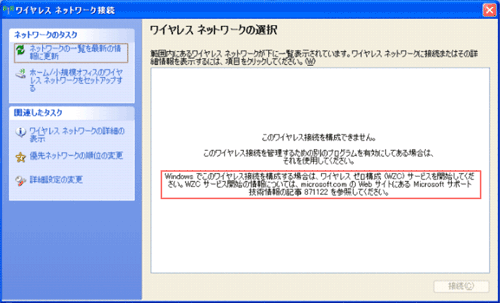| タイトル | 【動画FAQ】Windowsのワイヤレスゼロ構成(WZC)が無効になり、「ワイヤレスネットワークの選択」画面に利用できるネットワーク名が表示されません。 | |
|---|---|---|
| 最終更新日 | 2008/02/21 | 管理NO:001732 |
| 対象OS |
WindowsXP
|
|
| 対象シリーズ |
|
|
Windowsのワイヤレスゼロ構成(WZC)が無効になっていて、「ワイヤレスネットワークの選択」画面に利用できるネットワーク名(アクセスポイント名)が表示されません。
本情報は、Windows XP ServicePack2が導入された環境が対象となります。
下図の「アクセスポイントが表示されない場合の改善方法」をクリックすると、動画で操作方法をご説明致します。
なお、動画内で説明されているアクセスポイント名はテスト用のものです。
下図の「アクセスポイントが表示されない場合の改善方法」をクリックすると、動画で操作方法をご説明致します。
なお、動画内で説明されているアクセスポイント名はテスト用のものです。
|
|
 |
|
|
|
 |
|
|
|
|
|
|


 このページを印刷する
このページを印刷する

 」をクリックします。
」をクリックします。